Как настроить андроид авто на хендай санта фе 2019
Обновлено: 16.05.2024
Штатное головное устройство Hyundai может быть нескольких типов: LAN20xx, LAN40xx, GEN5x. Совместимость Менако можно проверить по типу магнитолы и номеру версии родной прошивки Hyundai.
Навигационные карты в комплектацию прошивки Менако не входят, их нужно выбирать в заказе дополнительно. Карты и прошивка обновляются пользователями Менако бесплатно.
Тип штатного головного устройства Hyundai
На автомобилях Hyundai могут устанавливаться следующие типы магнитол (AVN — Audio Video Navigation System):
Версия штатной прошивки Hyundai
Проверьте Текущую версию своей штатной прошивки Хендай, она понадобится при установке Менако.
Магнитола LAN20xx
Прошивка Менако совместима с ШГУ Hyundai со штатными версиями 5.1.3 – 8.0.6 и ниже. Если установлена версия 7.6.5, то перед установкой Менако нужно обновить ее на штатную 7.7.4 (будет дана инструкция). Если установлена версия 8.0.6 или 7.9.4 или 7.8.3, нужно сначала откатить ее до версии 7.7.4 (будет дана инструкция) .
Магнитола LAN40xx
Если отобразилась версия родной прошивки типа TL.EU.SOP.20.000, DM.EU.SOP.20.002, JD.EU.SOP.20.003, QL.EU.SOP.20.004, то установлена магнитола LG LAN40xx. Прошивка Менако совместима с версиями штатной прошивки 10.001 – 10.205, 20.001 – 20.205. Если установлена версия 20.194 или 20.205, нужно сначала откатить ее до версии 20.183 (будет дана инструкция) .
Магнитола GEN5x
Поддерживаемые модели автомобилей Hyundai
- Программный комплекс Менако разработан для трех типов штатных магнитол Хендай: LAN20xx, LAN40xx, GEN5x.
- Прошивка Менако разработана для автомобилей Хендай с 2010-го года и выше (навигация Хендай i40, навигация Хендай ix35, прошивка Хендай Санта Фе, прошивка Хендай Гранд Санта Фе) и устанавливается только на машины европейского или российского производства (для ШГУ GEN5x поддерживаются также авто корейского производства).
- Магнитолы автомобилей из Кореи и США имеют существенные отличия и прошивка с ними не совместима.
- Прошивка Менако поддерживает следующие модели автомобилей Hyundai:
- Accent с 2017 ***
- Creta с 2017 ***
- Elantra с 2017 ***
- Genesis с 2015-го года (прошивка Hyundai Genesis, штатная магнитола Хендай Дженесис) ***
- i20 c 2017 ***
- i30 с 2014-го года (прошивка Hyundai i30, штатная магнитола Хендай i30) *
- i40 с 2010-го года (прошивка Hyundai i40, штатная магнитола Хендай i40) * или с 2017 ***
- ix35 с 2010-го года (прошивка Hyundai ix35, штатная магнитола Хендай ix35) *
- Ioniq с 2017 ***
- Santa Fe с 2011-го года (прошивка Hyundai Santa Fe, штатная магнитола Хендай Санта Фе) *
- Santa Fe Premium с 2015-го года (прошивка Hyundai Santa Fe Premium, штатная магнитола Хендай Санта Фе Премиум) * или с 2016 ** или с 2019 ***
- Solaris (Accent) с 2017-го года (прошивка Hyundai Accent, Hyundai Solaris, штатная магнитола Хендай Акцент) ***
- Grand Santa Fe с 2011-го года (прошивка Hyundai Grand Santa Fe, штатная магнитола Хендай Гранд Санта Фе) * или с 2016 ** или с 2019 ***
- Grand Starex с 2017 ***
- Tucson III с 2015-го года (прошивка Hyundai Tucson, штатная магнитола Хендай Туксон, Хендай Туссан) ** или с 2017 ***
* Примечание: 2010-2015 года LG LAN 20xx.
** Примечание: 2015-2018 года LG LAN 40xx.
*** Примечание: с 2017 года GEN5x.
Заказ прошивки Менако осуществляется просто, в четыре шага. Узнайте, как заказать Менако.
Благодаря подключению телефона можно использовать функции смартфона Android или iPhone через мультимедийную систему автомобиля. Можно управлять приложениями смартфона и открывать их при помощи экрана системы, расширив ее функциональность.
В зависимости от модели или характеристик автомобиля подключение телефона может выполняться по USB или беспроводной сети.
- Рекомендуется использовать одобренный USB-кабель, включенный в комплект поставки смартфона его производителем. При использовании неодобренных USB-кабелей может возникать ошибка подключения телефона или сбой системы.
- Используйте только совместимые с функцией подключения телефона приложения. Использование несовместимых приложений может привести к нарушениям в работе системы или смартфона.
- На экране подключения телефона будут отображаться только совместимые приложения. Со списком совместимых приложений можно также ознакомиться на следующих веб-сайтах:
Использование Android Auto посредством USB (если проводное подключение поддерживается)
Можно подключить смартфон Android к системе с помощью Android Auto и управлять приложениями смартфона на экране системы.
Перед использованием Android Auto проверить следующее:
Загрузите и установите приложение Android Auto из магазина Google Play. Если вы находитесь в регионе, где Android Auto не поддерживается, установить его на смартфон невозможно.
Запустите Android Auto, выполнив следующие действия:
- На Главном экране нажмите Все меню > Настройки > Подключение устройств > Android Auto > Включить Android Auto .

- Подключите смартфон к USB-порту автомобиля при помощи прилагающегося к смартфону кабеля.
Не допускайте кратковременного подсоединения, а затем отсоединения USB-коннектора несколько раз. Это может привести к появлению ошибки в устройстве или сбою системы.
- Если смартфон заблокирован, разблокируйте его и разрешите подключение телефона.
- При успешном распознавании смартфона меню Android Auto появится на экране Все меню (при наличии).
- Нажмите значок на экране, чтобы запустить приложение или выполнить ту или иную функцию.
- Нажмите на руле кнопку распознавания речи, чтобы запустить функцию распознавания речи Google.
- Даже в случае запуска функции подключения телефона во время воспроизведения музыки с помощью музыкального проигрывателя на смартфоне, музыка может не начать воспроизводиться через систему автоматически. Для воспроизведения музыки через систему откройте музыкальный проигрыватель на экране подключения телефона и начните воспроизведение или нажмите и удерживайте кнопку Media, а затем выберите соответствующую функцию подключения телефона в окне выбора источника.
- Во время использования функций навигации на смартфоне в режиме подключения телефона звуки радио/мультимедиа системы и звуки навигации будут воспроизводиться через динамики автомобиля. В случае поворота регулятора громкости при воспроизведении обоих звуков сначала регулируется уровень громкости навигации.
- Чтобы завершить использование Android Auto, отсоедините USB-кабель от системы.
- Режим USB
- Поиск с помощью панели управления или органов удаленного управления на рулевом колесе
- Apple CarPlay
Использование Apple CarPlay посредством USB (если проводное подключение поддерживается)
Можно подключить смартфон iPhone к системе с помощью Apple CarPlay и управлять приложениями iPhone на экране системы.
Перед использованием Apple CarPlay проверить следующее:
Активация или обновление Apple CarPlay и Siri на смартфоне iPhone
Убедитесь, что функция Apple CarPlay и Siri включена на смартфоне iPhone. Если эти функции в iPhone отсутствуют, обновите операционную систему iPhone до последней версии.
Запустите Apple CarPlay, выполнив следующие действия:
- На Главном экране нажмите Все меню > Настройки > Подключение устройств > Apple CarPlay > Включить Apple CarPlay .

- Чтобы изменить ориентацию экрана Apple CarPlay в соответствии с расположением рулевого колеса, нажмите .

Отображаемые экраны и доступные функции зависят от модели и характеристик автомобиля.
- Подключите iPhone к USB-порту автомобиля при помощи прилагающегося к смартфону кабеля.
Не допускайте кратковременного подсоединения, а затем отсоединения USB-коннектора несколько раз. Это может привести к появлению ошибки в устройстве или сбою системы.
- Если смартфон iPhone заблокирован, разблокируйте его и разрешите использование Apple CarPlay.
- При успешном распознавании iPhone меню Apple CarPlay появится на экране Все меню (при наличии).
- Нажмите значок на экране, чтобы запустить приложение или выполнить ту или иную функцию.
- Нажмите на руле кнопку распознавания речи, чтобы запустить Siri.
Во время использования функций навигации iPhone через Apple CarPlay звуки радио/мультимедиа системы и звуки навигации будут воспроизводиться через динамики автомобиля. В случае поворота регулятора громкости при воспроизведении обоих звуков сначала регулируется уровень громкости навигации.
- Чтобы завершить использование Apple CarPlay, отсоедините USB-кабель от системы.
- Режим USB
- Поиск при помощи ручки поиска ( TUNE FILE )
- Android Auto
- При использовании Apple CarPlay функции телефона системы доступны через Apple CarPlay.
Использование Android Auto или Apple CarPlay посредством беспроводного подключения (если беспроводное подключение поддерживается)
Доступно беспроводное подключение смартфона Android или iPhone к системе.
Смартфоны Android должны поддерживать Android Auto Wireless или iPhone должен поддерживать беспроводную связь Apple CarPlay. Помимо этого, на смартфоне Android или iPhone должны быть включены Bluetooth и Wi-Fi.
Подключение смартфона Android посредством Android Auto
Можно подключить смартфон Android к системе с помощью Android Auto и управлять приложениями смартфона на экране системы.
Перед запуском Android Auto активируйте используемый тип соединения для подключения телефона и настройте список устройств для беспроводного подключения телефона.
Припаркуйте автомобиль в безопасном месте прежде, чем изменять настройки подключения телефона.
Активация беспроводного подключения
На Главном экране нажмите Все меню > Настройки > Wi-Fi и нажмите Для проекции телефона используйте Wi-Fi , чтобы включить соответствующую функцию.

Активация подключения по USB
Можно также запустить Android Auto, соединив смартфон с USB-портом в автомобиле. Чтобы использовать USB-кабель для соединения смартфона с системой, необходимо активировать подключение по USB.
На Главном экране нажмите Все меню > Настрой ки > Подключение устройств > Подключение телефона > Меню > Настройки соединения и нажмите При подключении через USB используйте Android Auto , чтобы включить соответствующую функцию.

Отображаемые экраны и доступные функции зависят от модели и характеристик автомобиля.
Сопряжение смартфонов с системой для беспроводного подключения телефона
Для соединений посредством беспроводного подключения телефона сначала необходимо выполнить сопряжение смартфона с системой и добавить его в список устройств для подключения телефона. Можно зарегистрировать до шести смартфонов.
Смартфон должен поддерживать Android Auto Wireless.
- На Главном экране нажмите Все меню > Настройки > Подключение устройств > Подключение телефона .
- При сопряжении смартфона с системой впервые можно также нажать и удерживать кнопку распознавания речи на рулевом колесе.

- Включите функцию Bluetooth и Wi-Fi на смартфоне, который нужно подключить, выполните поиск системы автомобиля в списке устройств Bluetooth и выберете устройство из списка.
- Проверьте имя Bluetooth в системе, которое отобразится во всплывающем окне новой регистрации на экране системы.
Если смартфон был добавлен в список устройств Bluetooth в системе, то сначала необходимо удалить смартфон из списка и добавить его в список устройств для подключения телефона.
- Убедитесь, что пароли Bluetooth, отображаемые на экране смартфона и на экране системы, совпадают, затем подтвердите соединение на смартфоне.
Смартфоны, поддерживающие только подключение по USB, также появятся в списке подключения телефона при соединении с системой с помощью USB-кабеля. По завершении соединения смартфон исчезнет из списка.
Доступ к списку устройств для подключения телефона
На Главном экране нажмите Все меню > Настройки > Подключение устройств > Подключение телефона .

- Настройки соединения : включение или отключение подключения по USB для Android Auto или изменение расположения элементов на экране Apple CarPlay.
- Руководство : доступ к руководству в Интернете по QR-коду. В целях безопасности доступ к QR-коду возможен только тогда, когда автомобиль остановлен.
- Возврат к предыдущему уровню.
- Список смартфонов, сопряженных с системой. Коснитесь имени устройства, чтобы выполнить соединение или отсоединение смартфона.
- Соединение смартфона.
- Отсоединение смартфона.
- Сопряжение смартфона с системой.
- Удаление сопряженных смартфонов. В случае удаления смартфона из списка он также удаляется из списка устройств Bluetooth.
Запуск Android Auto
Перед использованием Android Auto проверить следующее:
Загрузите и установите приложение Android Auto из магазина Google Play. Если вы находитесь в регионе, где Android Auto не поддерживается, установить его на смартфон невозможно.
Запустите Android Auto, выполнив следующие действия:
- Подключите смартфон к USB-порту в автомобиле при помощи прилагаемого к смартфону кабеля или откройте список устройств для подключения телефона и выберите смартфон.
Не допускайте кратковременного подсоединения, а затем отсоединения USB-коннектора несколько раз. Это может привести к появлению ошибки в устройстве или сбою системы.
- Если смартфон заблокирован, разблокируйте его и разрешите подключение телефона.
- При успешном распознавании смартфона меню Android Auto появится на экране Все меню (при наличии).
- Нажмите значок на экране, чтобы запустить приложение или выполнить ту или иную функцию.
- Нажмите на руле кнопку распознавания речи, чтобы запустить функцию распознавания речи Google.
- Даже в случае запуска функции подключения телефона во время воспроизведения музыки с помощью музыкального проигрывателя на смартфоне, музыка может не начать воспроизводиться через систему автоматически. Для воспроизведения музыки через систему откройте музыкальный проигрыватель на экране подключения телефона и начните воспроизведение или нажмите и удерживайте кнопку Media, а затем выберите соответствующую функцию подключения телефона в окне выбора источника.
- Во время использования функций навигации на смартфоне в режиме подключения телефона звуки радио/мультимедиа системы и звуки навигации будут воспроизводиться через динамики автомобиля. В случае поворота регулятора громкости при воспроизведении обоих звуков сначала регулируется уровень громкости навигации.
- Чтобы завершить использование Android Auto, отсоедините USB-кабель от системы или отсоедините смартфон в списке устройств для подключения телефона.
- Поиск с помощью панели управления или органов удаленного управления на рулевом колесе
- Apple CarPlay
- В случае ненадлежащего качества беспроводного соединения, создайте новый пароль, нажав Все меню > Настройки > Wi-Fi > Создать новый пароль Wi-Fi и повторите попытку.
Подключение iPhone посредством Apple CarPlay
Можно подключить смартфон iPhone к системе с помощью Apple CarPlay и управлять приложениями iPhone на экране системы. Для работы с Apple CarPlay доступно только беспроводное подключение.
Перед запуском Apple CarPlay активируйте беспроводное подключение и настройте список устройств для беспроводного подключения.
Припаркуйте автомобиль в безопасном месте прежде, чем изменять настройки Apple CarPlay.
Активация беспроводного подключения
На Главном экране нажмите Все меню > Настройки > Wi-Fi и нажмите Для проекции телефона используйте Wi-Fi , чтобы включить соответствующую функцию.

Сопряжение смартфонов iPhone с системой для беспроводной связи Apple CarPlay
Для соединений c Apple CarPlay посредством беспроводного подключения сначала необходимо выполнить сопряжение iPhone с системой и добавить его в список устройств для подключения телефона. Можно зарегистрировать до шести устройств iPhone.
iPhone должен поддерживать беспроводную связь Apple CarPlay.
- На Главном экране нажмите Все меню > Настройки > Подключение устройств > Подключение телефона .
- При сопряжении iPhone с системой впервые можно также нажать и удерживать кнопку распознавания речи на рулевом колесе.

- Включите функцию Bluetooth и Wi-Fi на iPhone, который нужно подключить, выполните поиск системы автомобиля в списке устройств Bluetooth и выберите устройство из списка.
- Проверьте имя Bluetooth в системе, которое отобразится во всплывающем окне новой регистрации на экране системы.
Если iPhone был добавлен в список устройств Bluetooth в системе, сначала необходимо удалить iPhone из списка и добавить его в список устройств для подключения телефона.
- Убедитесь, что пароли Bluetooth, отображаемые на экране iPhone и на экране системы, совпадают, затем подтвердите соединение на смартфоне.
Доступ к списку устройств для подключения телефона
На Главном экране нажмите Все меню > Настройки > Подключение устройств > Подключение телефона .

- Настройки соедин ения : включение или отключение подключения по USB для Android Auto или изменение расположения элементов на экране Apple CarPlay.
- Руководство : доступ к руководству в Интернете по QR-коду. В целях безопасности доступ к QR-коду возможен только тогда, когда автомобиль остановлен.
- Возврат к предыдущему уровню.
- Список iPhone, сопряженных с системой. Коснитесь имени устройства, чтобы выполнить соединение или отсоединение iPhone.
- Соединение iPhone.
- Отсоединение iPhone.
- Сопряжение нового iPhone с системой.
- Удаление сопряженных iPhone. В случае удаления iPhone из списка он также удаляется из списка устройств Bluetooth.
Запуск Apple CarPlay
Перед использованием Apple CarPlay проверить следующее:
Активация или обновление Apple CarPlay и Siri на смартфоне iPhone
Убедитесь, что функция Apple CarPlay и Siri включена на смартфоне iPhone. Если эти функции в iPhone отсутствуют, обновите операционную систему iPhone до последней версии.
Запустите Apple CarPlay, выполнив следующие действия:
- Убедитесь, что беспроводное подключение активировано. >См. раздел «Активация беспроводного подключения».
- Откройте список устройств для подключения телефона и выберите iPhone.
- Если смартфон iPhone заблокирован, разблокируйте его и разрешите использование Apple CarPlay.
- При успешном распознавании iPhone меню Apple CarPlay появится на экране Все меню (при наличии).
- Нажмите значок на экране, чтобы запустить приложение или выполнить ту или иную функцию.
- Нажмите на руле кнопку распознавания речи, чтобы запустить Siri.
Во время использования функций навигации iPhone через Apple CarPlay звуки радио/мультимедиа системы и звуки навигации будут воспроизводиться через динамики автомобиля. В случае поворота регулятора громкости при воспроизведении обоих звуков сначала регулируется уровень громкости навигации.

Android Auto и Apple Carplay
Все, что касается навигации, автозвука, головных устройств и т.п.





Android Auto и Apple Carplay
Итак, первое, о чем поговорим это Android Auto.
В Android Auto я использую следующие программы:
1. Waze
2. Poweramp
Waze я использую как альтернативу Яндекс Навигатора (яндекс навигатор вряд ли будет на Android Auto) карты там используются от компании Google (Google давно купил Waze) а кроме этого имеется предупреждение о камерах, да предупреждения не такие как в Яндекс картах, но все же они присутствуют.
Poweramp я использую так. Мультимедийное устройство на прямую не читает аудио файлы с низкой компрессией, FLAC например. Поэтому я сначала переношу FLAC файлы на телефон, а затем подключаю телефон через Android Auto, выбираю в качестве аудиоплеера Poweramp и слушаю музыку в FLAC.
Второе что имеется в мультимедийном устройстве это Apple Carplay
Здесь есть более интересные вещи
1. 2ГИС
2. MapsMe
3. iTunes
2ГИС - разработка отечественных разработчиков. Я считаю, что это аналог Яндекс карт. Присутствуют напоминания о камерах скорости. К сожалению сейчас нет сквозной навигации между крупными городами. Например нет возможности построить маршрут между Москвой и Санкт Петербургом.
MapsMe - навигационная программа, использующая карты OSM. Данные карты созданы руками волонтеров, а кроме этого MapsMe позволяет простым пользователям редактировать карты. Присутствуют камеры скорости, есть навигация между городами.
iTunes - позволяет использовать как музыку купленную, так и музыку перенесенную с личного компьютера

Вы хотите, чтобы в Вашем автомобиле Hyundai Santa Fe (Хендай Санта Фе) на штатном мониторе работала
навигация с пробками, кино, музыка, доступ в интернет и камера заднего вида. Это можно сделать с помощью навигационного блока,
который подключается к видеоинтерфейсу (скрытой установки). Меню сделано в стиле интерфейса автомобиля.
Управление системой Андроид осуществляется с помощью штатного сенсорного экрана.

ОС Android 8.1 или 10.0 Корея (Андроид)
Навигация Hyundai Santa Fe на операционной системе Android
(Андроид) с доступными приложениями на Google Play Market,
помогут расширить функциональные возможности.
- Интернет телевидение
- Онлайн Радио
- Skype
- Браузер Opera и Google Chrome
- VicoVation управление видеорегистратором
- Torque Pro бортовой компьютер

Навигация для Hyundai Santa Fe
(Хендай Санта Фе)
Установка навигации на штатный монитор Hyundai Santa Fe
с богатым выбором навигационных программ с подробными
картами т.ч. Европы, с голосовыми подсказками и поддержкой
сервиса пробок.
- Навител
- СитиГид
- ПроГород
- iGO Primo
- Yandex Карты
- Yandex Навигатор
- и другие.

Интернет
К навигационному блоку подключается 4G модем для выхода
в интернет и загрузок пробок. Работает с операторами:
Мегафон, Билайн и MTC.
4G модуль доступа в сеть обеспечит высокоскоростной
доступ в интернет, для онлайн просмотра телевидения, про-
слушивания радио и видеороликов на YouTube.
Браузер Opera предоставит удобный доступ в интернет.

Медиаплеер
Встроенный медиаплеер в навигационном блоке для Хендай
Санта Фе (Hyundai Santa Fe) позволяет смотреть кино и слу-
шать музыку в дороге с DVD, USB флешки или жесткого диска.
Поддерживает популярные видео и аудио и форматы (MKV,
FLAC, MP3, MPEG4, AVI, MPG2, WMV и тд).
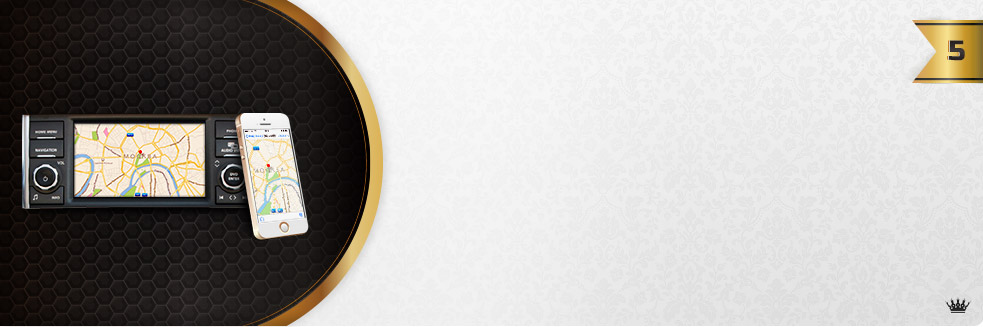
MirrorLink
Автомобильный адаптер Hyundai Santa Fe стандарта MirrorLink, позволяет под-
ключать совместимые смартфоны iPhone (AirPlay) и Android
(Screen Mirrorring) по WiFi и USB к автомобилю.
После создания связи между машиной и смартфоном на
экране штатной магнитолы появится интерфейс телефона.
MirrorLink может отображать на дисплее автомобиля любые
приложения, доступные вашему смартфону: видео, музыку,
навигационные приложения и т.д.
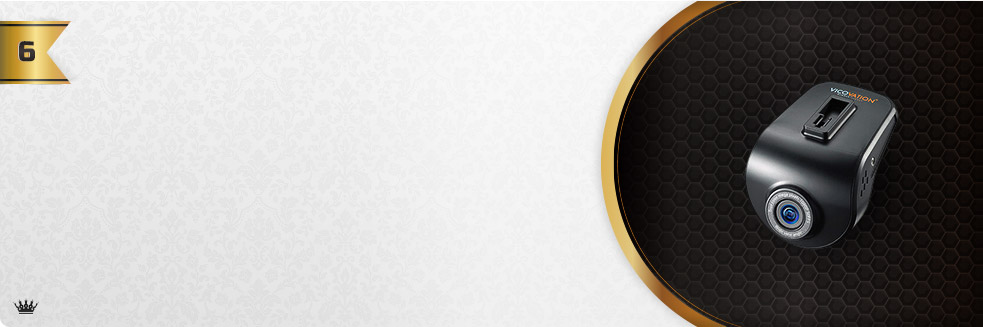
Видеорегистратор
Vicovation команда исходит от группы специалистов под виде-
онаблюдением, кто действительно заботится о качестве изо-
бражения и самого продукта. Мы потратили огромное количе-
ство времени и усилий на создание лучшего Автомобильный
видеорегистратор для вас.
Вновь запущен продукт поставляется с новейшими технологи-
ями, включая Ultra-HDR (High Dynamic Range), GPS слежения,
LDWS (система Departure Warning Lane), FCWS (системы преду-
преждения о лобовом столкновении) и текущей скорости и
положения GPS Overlay, показывая более стабильным и про-
фессиональный функция.

Камера заднего и переднего вида
Штатная камера переднего и заднего вида обеспечивает хоро-
шее качество изображения в условиях любой освещенности.
Значительно облегчает парковку. Предусмотрен коммутаци-
онный блок, к которому подключается обе камеры с возмож-
ностью поочередного переключения изображений заднего и
переднего вида при помощи отдельной кнопки.
- Штатная заднего вида
- Штатная камера переднего
- Система кругового обзора Bird View

Вторая зона
Режим "Вторая зона" позволяет пассажирам на заднем сиде-
нии смотреть DVD / TV / Видео на дополнительных мониторах,
независимо от изображения на штатном головном устройстве
водителя.
- Потолочные мониторы
- Подголовник с монитором
- Монитор на центральный подлокотник

Бортовой компьютер
Бортовой компьютер отображает информацию о автомобиле
и работу двигателя в реальном времени: среднюю скорость,
обороты, температуру, расход топлива, пройденный путь и
множество других параметров. Адаптер OBDII подключается к
штатному головному устройству по USB или Bluetooth и к диа-
гностической колодки автомобиля OBD 2.

Голосовое управление
Согласитесь, удобно управлять магнитолой с помощью голоса?
Тепер не нужно отвлекаться от дороги чтоб ввести, например,
адрес куда Вы собираетесь проследовать. Дайте команду магнитоле!

Okay Google
С помощью голосовых команд в приложении Google можно
искать нужные данные, прокладывать маршруты, создавать
напоминания и другие действия. Например, произнесите:
"Ok Google, нужен ли завтра зонт?", чтобы узнать из прогноза
погоды, будет ли дождь на следующий день. Удобно?
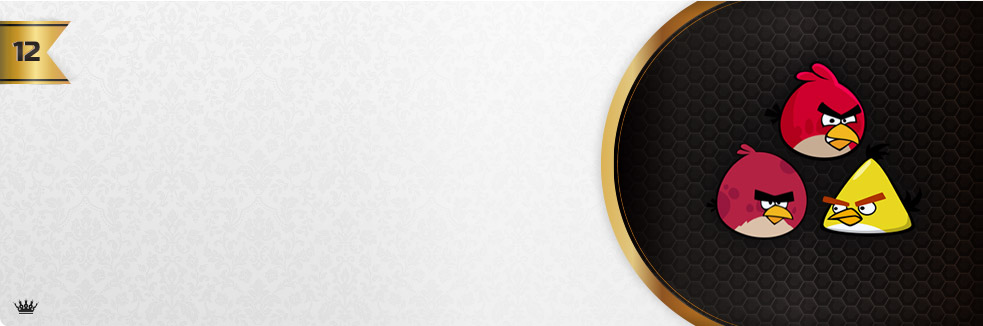
Андроид 8.1 или 10.0 игры и приложения
как на планшете
Режим "Вторая зона" позволяет пассажирам на заднем сиде-
нии смотреть DVD / TV / Видео на дополнительных мониторах,
независимо от изображения на штатном головном устройстве
водителя.
- Потолочные мониторы
- Подголовник с монитором
- Монитор на центральный подлокотник
Навигация Android на Hyundai Santa Fe 2019 является комплексным решением для современных автолюбителей, так как позволяет закрыть практически все потребности водителя и пассажиров. Здесь есть все, что может понадобиться в дороге. При необходимости, здесь можно расширять функционал и добавлять новые устройства, поддерживаемые системой
Навигация
Android на Hyundai Santa Fe применяется в качестве навигатора, используя программы данной операционной системы. Пользователю доступен выбор среди множества вариантов приложений, как платных, так и бесплатных. Среди них есть множество вариантов с разнообразными функциями, что позволяет подобрать оптимальное решение для каждого пользователя, а также использовать несколько программ для одной цели.
К преимуществам этого решения относится:
- навигация Hyundai Santa Fe может работать, как с помощью внутренних ресурсов, так и с помощью подключенных дополнительно гаджетов;
- присутствует возможность настраивать интерфейс согласно индивидуальным предпочтениям;
- программное обеспечение обновляется через интернет, поэтому не нужно обращаться в сервисный центр;
- легкость в использовании, так как управление сделано максимально простым и удобным;
- поддержка нескольких программ с разным набором функций и различными данными;
- возможность голосового контроля.
Среди имеющихся вариантов на современном рынке, навигатор Андроид Hyundai Santa Fe 4 является оптимальным решением, сочетающим в себе все, что может предложить одна из наиболее популярных ОС на данном этапе развития. С выходом новых программ навигации их все также можно будет установить на Андроид, не покупая новую систему. Это позволяет оставаться ей актуальной еще долгое время.
Возможность видео связи и разговоров
Если на навигации Hyundai Santa Fe 2020 не установлены нужные программы, то можно подключить к системе смартфон, где они есть. Также можно проделать и при запуске прочих программ. Благодаря широкой совместимости проблем с соединением и использованием не возникает.
Комплекс развлечений для пассажиров Хендай
Наличие второй зоны, которая применяется отдельно для пассажиров на заднем сидении, позволяет навигатору Hyundai Santa Fe 2019 стать центром развлечений. В него входят:
- просмотр видео с Youtube;
- игры для ОС Андроид;
- воспроизведение видео или музыки;
- использование разнообразных приложений, которые могут оказаться полезными в дороге;
- доступ к онлайн ТВ.
Разделение Android на переднюю и заднюю часть оказалась рациональным решением, ведь водитель не будет отвлекаться на то, чем занимаются пассажиры, а все необходимые данные будут находиться у него на панели. Android в Санта Фе 2019 предоставляет комплекс решений для длительных путешествий большой семьей. Функционал предусматривает все необходимое для любых случаев, которые могут случиться в дороге. При длительном путешествии пассажиры могут посмотреть фильм, у водителя будут все данные о состоянии автомобиле, благодаря встроенному бортовому компьютеру.
Преимущества работы Андроид
Навигация Санта Фе 2019 на ОС Андроид обладает множеством преимуществ, в сравнении с другими вариантами. Сюда относится:
- универсальность операционной системы, так как она поддерживает множество приложений, которые можно дополнять и заменять;
- наличие программ для всех необходимых сфер;
- обновление, которое происходит автоматически;
- доступность;
- совместимость с различными гаджетами;
- поддержка программ разработчиками.
На данный момент для автономных устройств эта операционная система стала лидером рынка. Она позволяет комбинировать все необходимые вещи таким образом, как это нужно для конкретного автомобиля. Это существенно расширяет функции стандартного навигатора, который по многим меркам сейчас является устаревшим.
Яндекс навигация Санта Фе 4 2019 оптимизирована под использование в данной модели с использованием сервисов компании Yandex. Navi упрощает применение большей части функций, которыми пользуются автомобилисты. Сейчас данное устройство заменяет собой множество других приспособлений, объединяя все в одно.
Техцентр АВИС-Моторс предлагает владельцам автомобиля Hyundai Santa FE установить на Штатное Головное Устройство (магнитола) "мультимедийную оболочку GEN5", которая работает параллельно со всеми штатными функциями магнитолы и открывается в отдельном окне при нажатии на кнопку "MAP". В результате на ШГУ Хендай СантаФе, оснащенное операционной системой андроид, будет возможен запуск таких популярных навигационных программ, как Yandex.Навигатор, Yandex.Карты, Навител, iGO, 2ГИС и других. Во время движения на автомобиле Hyundai Santa FE на штатной магнитоле можно просматривать видеорилоики YouTube, телевизиононые программы российского телевидения и смотреть любимые фильмы через проигрыватель видеофайлов или популярные on-line видеосервисы.
На штатной магнитоле Hyundai Santa FE становится возможным запуск в фоновом режиме антирадара "Стрелка", который предупредит водителя о приближающихся на пути движения камер фиксации скорости автомобиля, препятсвий, постов ДПС и прочего. На некоторых моделях Хендай СантаФе есть возможность подключить диагностический сканер OBD-II на штатное головное устройство.
Мультимедийные магнитолы на ОС Android в автомобилях Kia и Hyundai производства компаний LG (LAN6000, LAN6200, IAH8434UMNG) или Mobis (ADB10H0RE) поступают на автомобильный рынок, начиная с конца 2015 года. Ряд устройств этого типа могут иметь надписи «Infinity» и «DIVX», расположенные вверху на передней панели магнитолы.
В 2016 устанавливались магнитолы 4-го поколения платформы GEN 4.0 (DIVX16). С 2017 года появились магнитолы 5-го поколения платформы iAVN (DIVX17) или GEN 5.0 (DIVX18).
ШГУ GEN5 кардинально отличаются от ранее используемых на Kia и Hyundai устройств предыдущих поколений, например, от ШГУ LAN2x (дорестайл, рестайл), выпускаемых в 2010-2015, и от штатных головных устройств LAN4x (GEN 2.0), выпускаемых в 2015-2018.
Основные характеристики ШГУ Hyundai Santa FE GEN5
- Операционная система: ОС Android.
- Микропроцессор: Dual ARM Cortex A9 @ 1.2GHz to 1.5GHz, 64KB RAM. ОЗУ 1GB.
- ШГУ GEN 4.0 (DIVX16), Android 2.3, имеет экран 8″ (устройства LG LAN6200 (IAH8434UMNG) или Mobis) и может иметь надпись «DIVX», расположенную вверху на передней панели магнитолы.
- ШГУ GEN 5.0 (DIVX17, DIVX18), Android 4.2, могут иметь экран 7″ (устройства LG LAN6000) или 8″ (устройства LG LAN6200 или Mobis ADB10H0RE).
На каких автомобилях возможна установка "мультимедийной оболочки"
| Платформа ШГУ | Hyundai | Kia | Версия штатного ПО |
| iAVN (2017-2018) |
Как узнать версию штатной прошивки ШГУ Hyundai Santa FE GEN5
-
Узнать версию штатной прошивки на магнитоле GEN5 поможет инструкция:
-
Магнитолы GEN5 представлены в большом техническом разнообразии, имеют разные штатные меню и отличаются по номеру версии штатного программного обеспечения (Версия ПО). Версия штатного ПО магнитол GEN5 представляет собой набор букв и цифр, например:
-
"Мультимедийной оболочка GEN5" предлагает большое количество приложений на Android (навигационные программы, IPTV, Яндекс приложения, мессенджеры, приложения для видеорегистраторов, приложение для просмотра изображения с камеры заднего хода, ориентация экрана, игры, электронные книги, музыка из ВК и многое другое).
- 11.1. через USB Wi-Fi адаптеры Realtek от Wi-Fi точки доступа на мобильном телефоне (Android или Apple);
- 11.2. через USB 3G модемы либо через режим USB tethering в мобильных телефонах на Android. Периферийные устройства пользователь покупает самостоятельно. Будет предоставлен рекомендованный список устройств и инструкции по настройке.
Важно!
- 1. К установке доступно более 70 приложений на Android (около 20 категорий). Выберите 10-20 нужных вам приложений. Ставить все предлагаемые приложения настоятельно не рекомендуем. Чем больше приложений установлено, тем меньше остается внутренней памяти ШГУ и медленнее работа ШГУ, могут появиться притормаживания в работе ШГУ.
- 2. Установка файлового менеджера и браузера не предусмотрена (по соображениям безопасности работы ШГУ), т.к. не все приложения корректно работают на ШГУ. Отсутствие файлового менеджера и браузера защищает пользователей от установки кривых программ.
- 3. Дилер никогда не увидит "Мультимедийную оболочку GEN5", если вы ему сами об этом не сообщите. Для поездок к дилеру все просто: выньте свою SD-карту с кастомными файлами, вставьте родную SD-карту и прошивка для глаз дилера будет, как родная.
После установки "Мультимедийной оболочки GEN5" автодилеры могут предлагать обновление штатной прошивки. В ней ничего принципиально нового нет, просто из-за большого колличества «кирпичей» в родной прошивке закрыт доступ в инженерное меню. Примите к сведению — установка штатной прошивки полностью удалит "Мультимедийную оболочку GEN5" и она перестанет работать. Придется переустанавливать "Мультимедийную оболочку GEN5", если новая версия штатной прошивки будет совместима с "Мультимедийной оболочкой GEN5".
Читайте также:

